



检测到是安卓设备,电脑版软件不适合移动端
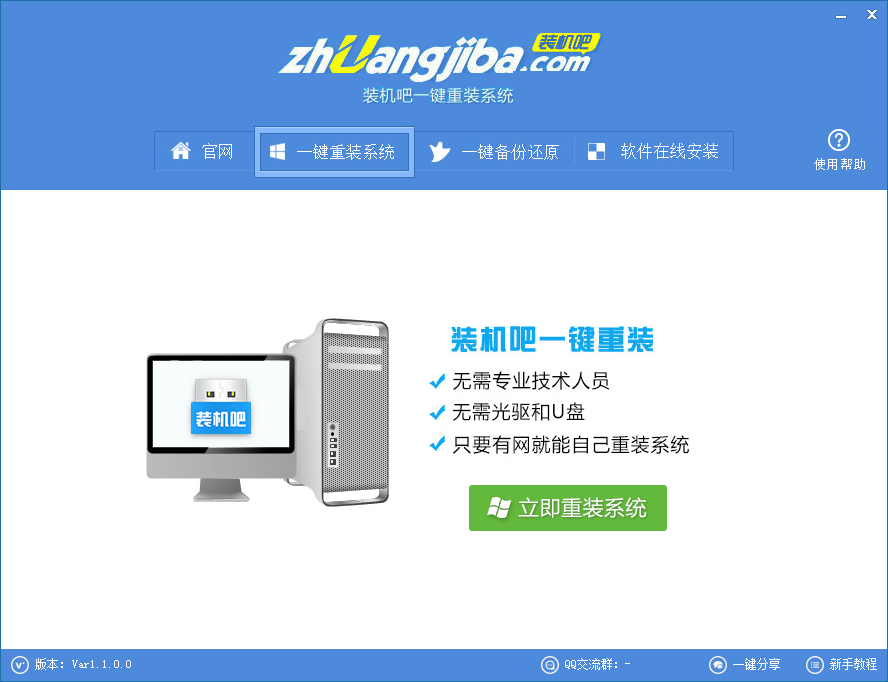
装机吧一键重装系统是一款完全免费的系统重装软件,根据这款手机软件重新安装系统比较简单,你只必须维持电脑联网情况随后依照手机软件提醒流程完成使用就能进行系统的重新安装。最新版本提升了内嵌的迅雷加速模块及其文档/系统的备份复原的安全系数,另添加了开开机画面下的复原系统的按键,拥有这一个作用即便系统完全崩溃也可以根据此实际操作修复安裝好电脑上系统。
应用留意:
1、关掉任何电脑杀毒软件(包含360消毒 护卫、QQ大管家、百度杀毒、金山卫士等),并关掉系统服务器防火墙,要不然会造成下载速度比较慢及其系统不兼容死机电脑蓝屏;
2、事先下载好一个驱动精灵万能网卡版防止重新安装系统后某些电脑上网不上开展安裝修补(切勿放进C盘,由于重新安装会恢复出厂设置C盘);
3、将C盘及其任务栏的秘密文件备份,或是应用装机吧内嵌的备份作用开展材料备份避免内容丢失;
5、切勿应用且关掉系统内置的补丁包修补作用,用电脑杀毒软件开展补丁包修补;
6、查验系统是不是全自动激话,要是没有请下载相对应的系统系统激活工具来进行激话:
第一步、登陆装机吧一键重装系统官方网站,下载开启装机吧一键重装系统专用工具,发生装机吧手机软件主界面,点一下“马上重新安装系统”进到下一步
第二步、手机软件自动识别电脑上硬件软件自然环境及其电脑无线连接情况,进行后点一下下一步按键
第三步、进到材料备份页面,根据启用可以考虑对“我的文档”、“网址收藏夹”、“桌面文件”开展备份,备份材料会储存到自动生成的“XBGhost/材料备份”文件目录内,此文件目录会依据电脑磁盘中较大剩下室内空间容积做为文档、系统的备份及其下载的系统全自动造成;
第四步、进到装机吧系统重装软件的系统下载目录页面,依据市场需求及其电脑的配置状况选择合适你的系统版本号,点一下右侧的“安裝此系统”;
第五步、手机软件逐渐下载你所确定的系统Ghost,从表面上可以清楚一目了然地观测到各种各样数据信息。装机吧系统给予达到10多兆每秒钟的瞬间下载速率,自然依据每一个客户终端设备的服务器带宽不一样会出现非常大差别,请各位在下载全过程中耐心等待;
第六步、下载进行后弹出来是不是重新启动安裝,点一下“马上重新启动”,电脑上将全自动进行安裝;
win7系统如何一键还原:
实际上一键还原win7系统可以应用装机吧一键重装系统里边的一个一键还原作用,这一作用一键就可以复原,比较简单便捷。下边则是共享的有关win7系统怎样一键还原。
第一步:建立备份系统
从操作面板中先后挑选“System and Security→Back up your computer”(系统备份复原选择项,备份你的电脑上),在这儿挑选“Create a system image”逐渐开展备份实际操作,对比起ghost复原这要简易得多,并且客户可以挑选把备份文档储放在硬盘的某一个系统分区中,并且务必和系统系统分区在同一个硬盘中。或是将备份文档立即储存到光碟,但是就现在看来这还不实际,还能够立即将备份文档储存到随意一台局域网络中的电子计算机,这对在局域网络中的台式电脑而言较为适合。必须强调的是没法备份到FAT32文件格式的系统分区。默认下,建立系统印象的时候会全自动包括实际操作系统所属的系统分区,要是没有任何疑惑得话,点击右下方的“Start backup”按键就可以逐渐备份windows7系统了。
第二步:复原备份系统
挑选“System Image Recovery”,修复指导会迅速扫描仪硬盘中的映像文件,这儿会列举已扫描仪到的系统映像文件,假如必须修复的映像文件在别的的总体目标途径下,可以挑选“Select a system image”开展再次确定。查验准确无误以后,持续2次点击“Next”按键,确定以后就可以从映像文件修复电子计算机系统。
Windows7系统内置的一键还原作用还相对性非常好,可是時间很有可能有点儿久,实际操作起來也是非常繁琐的。有的windows7系统不是内置的,要是没有内置的,提议客户应用第三方软件来完成一键还原系统,即新手一键重装系统里的一键还原系统作用。

软件信息
程序写入外部存储
读取设备外部存储空间的文件
获取额外的位置信息提供程序命令
访问SD卡文件系统
访问SD卡文件系统
查看WLAN连接
完全的网络访问权限
连接WLAN网络和断开连接
修改系统设置
查看网络连接
我们严格遵守法律法规,遵循以下隐私保护原则,为您提供更加安全、可靠的服务:
1、安全可靠:
2、自主选择:
3、保护通信秘密:
4、合理必要:
5、清晰透明:
6、将隐私保护融入产品设计:
本《隐私政策》主要向您说明:
希望您仔细阅读《隐私政策》
 最新软件
最新软件
 相关合集
更多
相关合集
更多
 相关教程
相关教程
 热搜标签
热搜标签
 网友评论
网友评论
 添加表情
添加表情 
举报反馈

 色情
色情

 版权
版权

 反动
反动

 暴力
暴力

 软件失效
软件失效

 其他原因
其他原因
